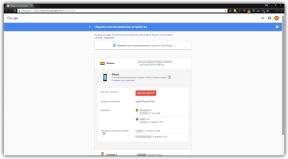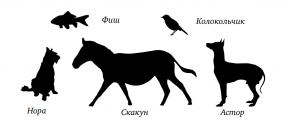כיצד ליצור מדבקות פשוטות ומונפשות ב-iOS 17
Miscellanea / / September 25, 2023
במקרה של משא ומתן חשוב.
לפני שנה, ב-iOS 16, הציגה אפל את הפונקציה של חיתוך מהיר של אובייקטים מתמונות, ועכשיו זה מאפשר לך ליצור מדבקות מותאמות אישית. אלגוריתמי למידת מכונה מזהים את האובייקט הראשי בפריים והופכים אותו למדבקה. עם רקע מנוגד יחסית, זה עובד נהדר עבור אנשים ובעלי חיים, כמו גם עצמים דוממים.
אתה יכול להוסיף קו למדבקות המוגמרות, כמו גם את האפקטים "קומיקס", "ווליום" ו"גליטר", או להשאיר את הגזרה המקורית ללא שינוי. מדבקות עם קווי מתאר נראות הכי טוב.
אם מצב Live הופעל בעת צילום תמונה, אז המדבקות יהיו בחיים, כלומר עם אנימציה בלולאה. נכון, זה עובד רק ב"הודעות" ב-iOS 17 או macOS Sonoma, במקרים אחרים המדבקות יישארו סטטיות. עם זאת, על ידי הכנסת אימוג'י דרך המקלדת, ניתן להשתמש בהם כמעט בכל מקום - ב-Telegram, WhatsApp, Mail ואפליקציות אחרות.
ישנן שתי דרכים ליצור מדבקות משלך ב-iOS 17: מהגלריה או דרך תפריט מיוחד בהודעות.
כיצד ליצור מדבקה ב-iOS 17 באפליקציית התמונות
מצא את התמונה הרצויה בגלריה, הקש עליה כדי לעבור למצב מסך מלא. החזק את האצבע על האובייקט ובחר הוסף מדבקה.
סגור את התפריט שמופיע כדי לשמור את המדבקה המקורית או הקש על החץ והקש על כפתור "הוסף אפקט".
בחר אחת מארבע אפשרויות עיצוב ולחץ על "סיום" כדי להוסיף תמונות לתוך חבילת המדבקות האישית שלך.
כיצד ליצור מדבקה ב-iOS 17 דרך הודעות
פתח כל שיחה ב-iMessage, הקש על "+" ובחר "סטיקרים".
לחץ שוב על "+" ומצא את התמונה שממנה אתה רוצה ליצור מדבקה. הקש על תמונה. אתה יכול להשתמש בקטגוריות, באלבומים או בחיפוש.
הקש על "הוסף מדבקה" ולאחר מכן סגור את התפריט או לחץ על החץ כדי להחיל אפקטים.
לחץ על "הוסף אפקט", בחר את האפקט הרצוי ואשר על ידי הקשה על כפתור "סיום".
כיצד להשתמש במדבקות שלך ב-iOS 17
כדי להוסיף תגובות ב"הודעות" פשוט הקש "+" ואז "מדבקות». בכל שאר האפליקציות, מדבקות זמינות דרך מקלדת האימוג'י - לחץ על הסמל המתאים כדי לעבור ולבחור תמונה בחלונית משמאל.
חקור תכונות חדשות🍏📱
- 30 תכונות של iOS 17 שהופכות אותו לשדרוג
- כיצד להכין את האייפון לעדכון ל-iOS 17
- כיצד להגדיר ולהשתמש במצב המתנה החדש ב-iOS 17